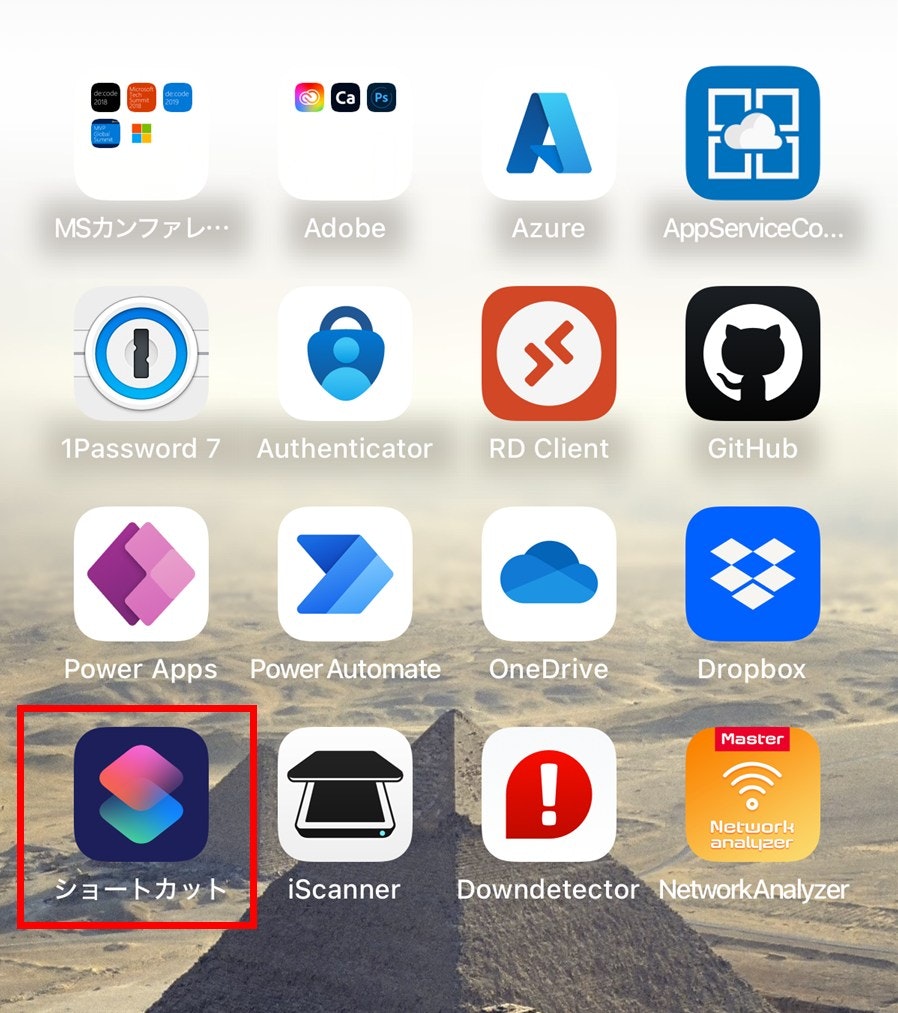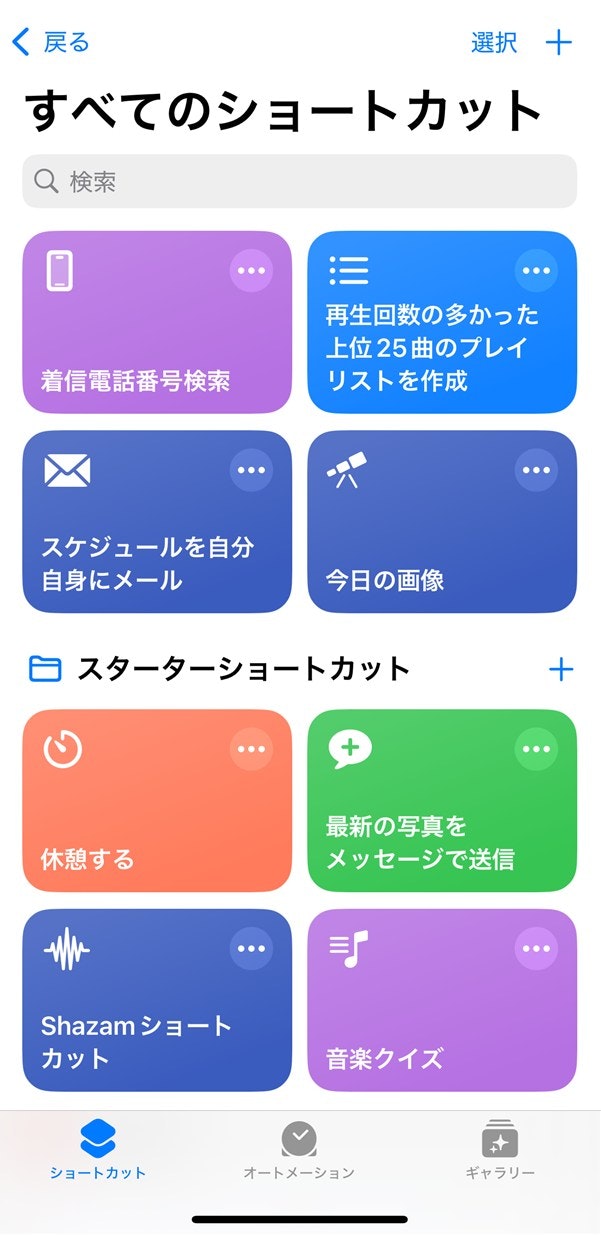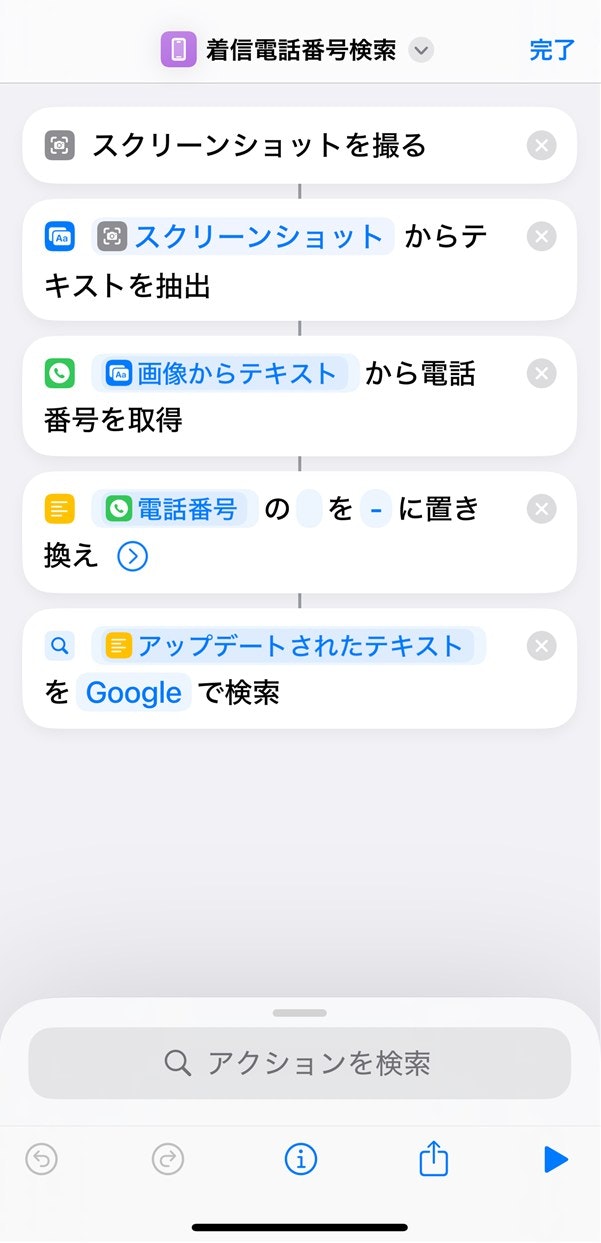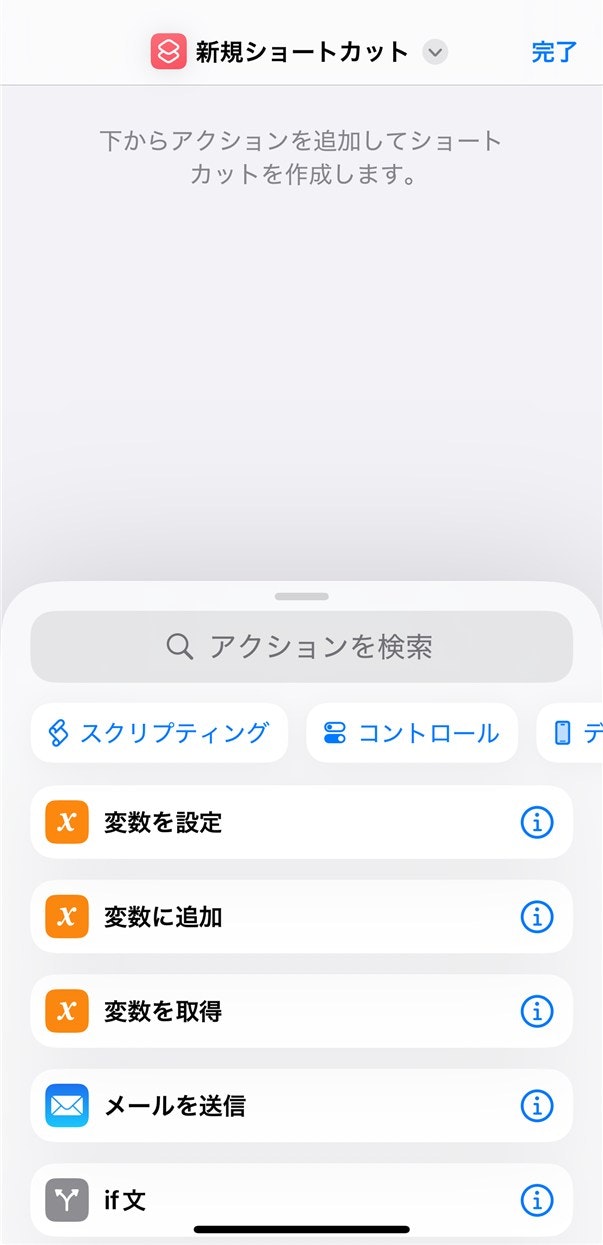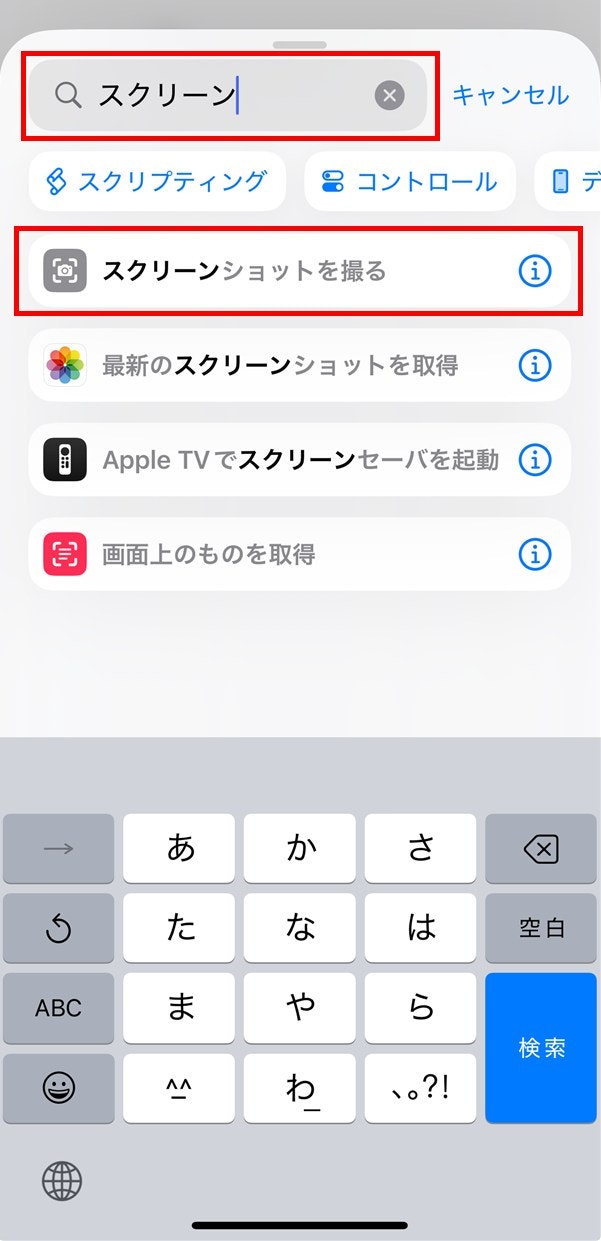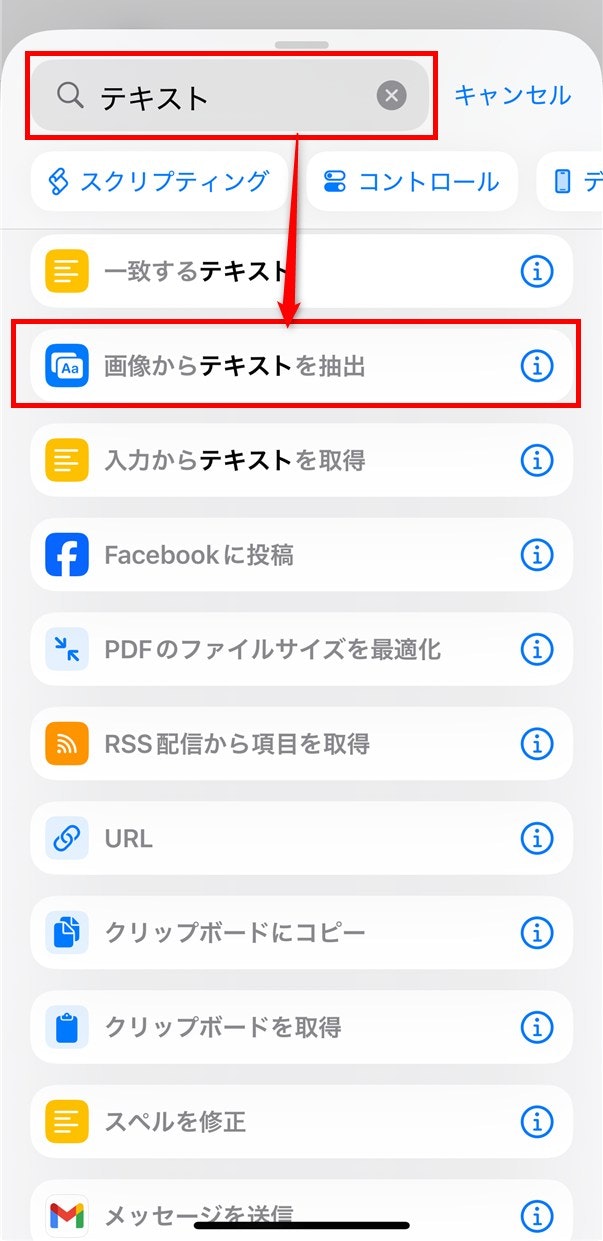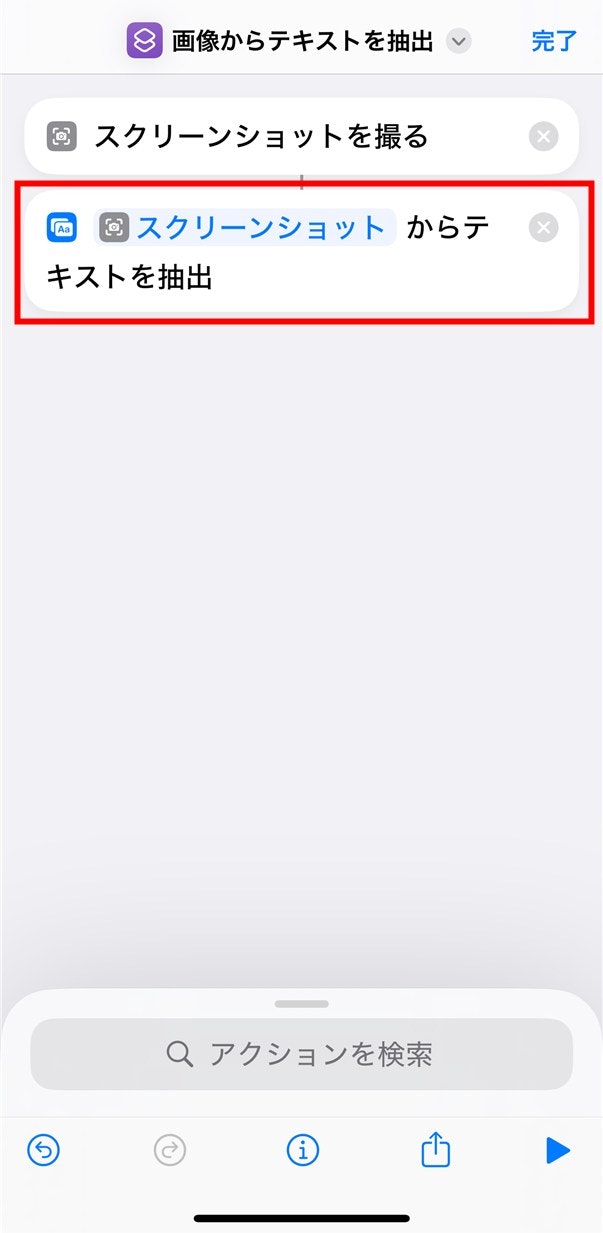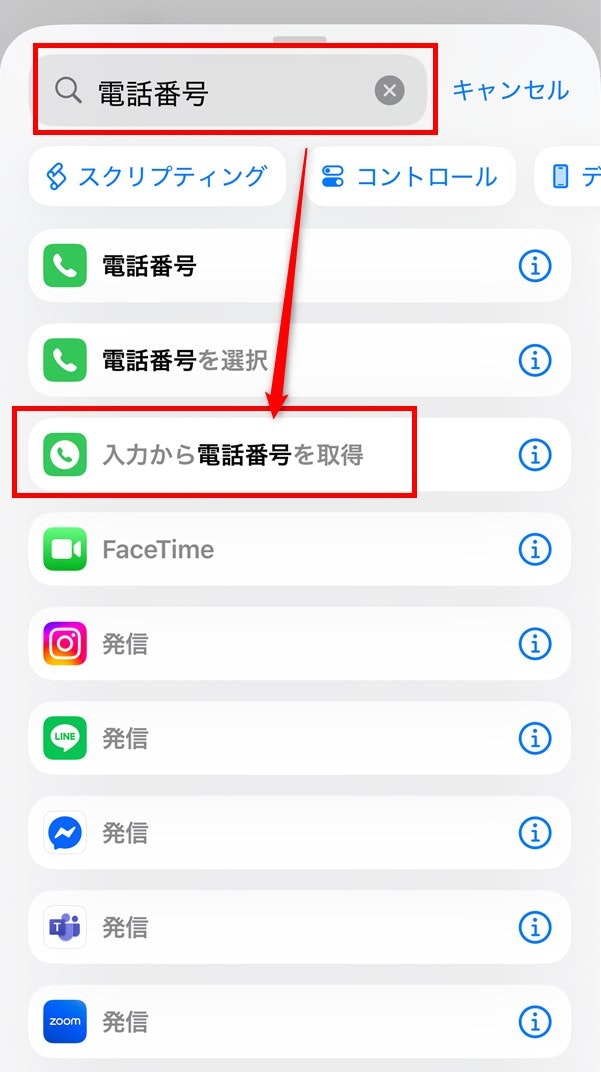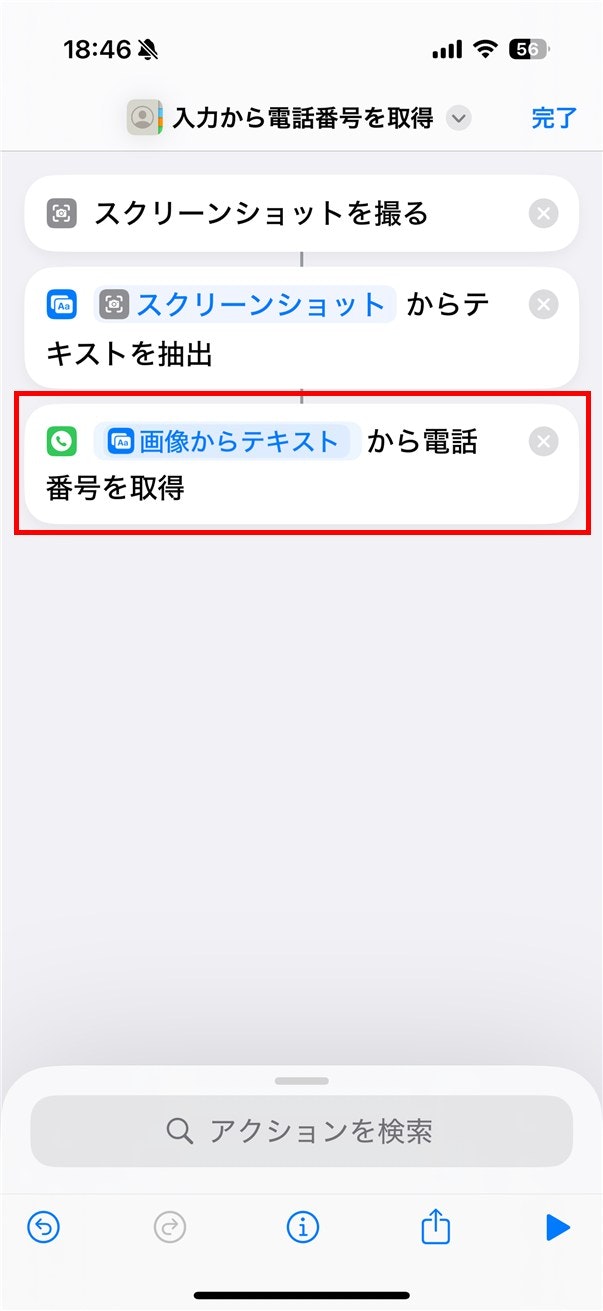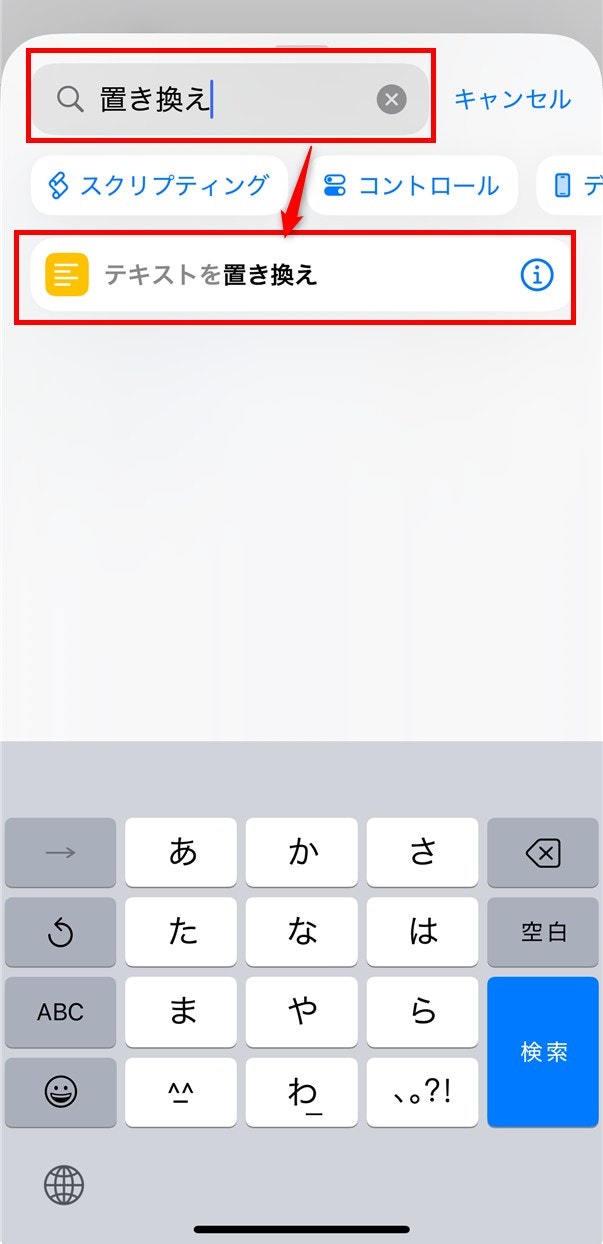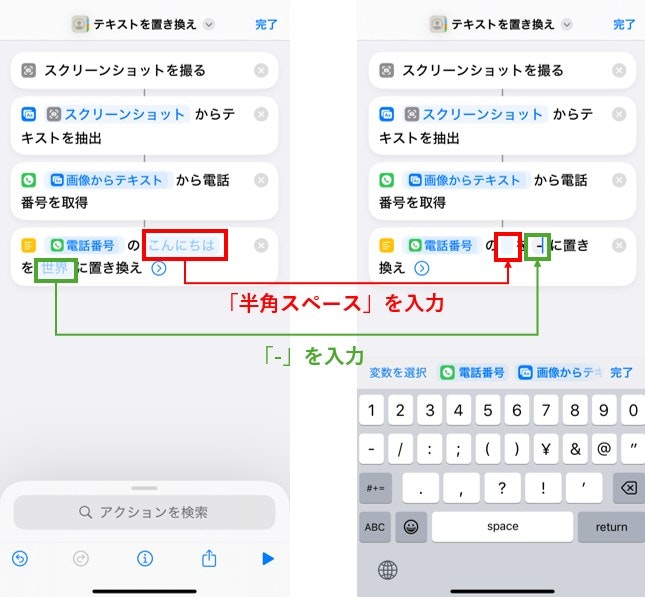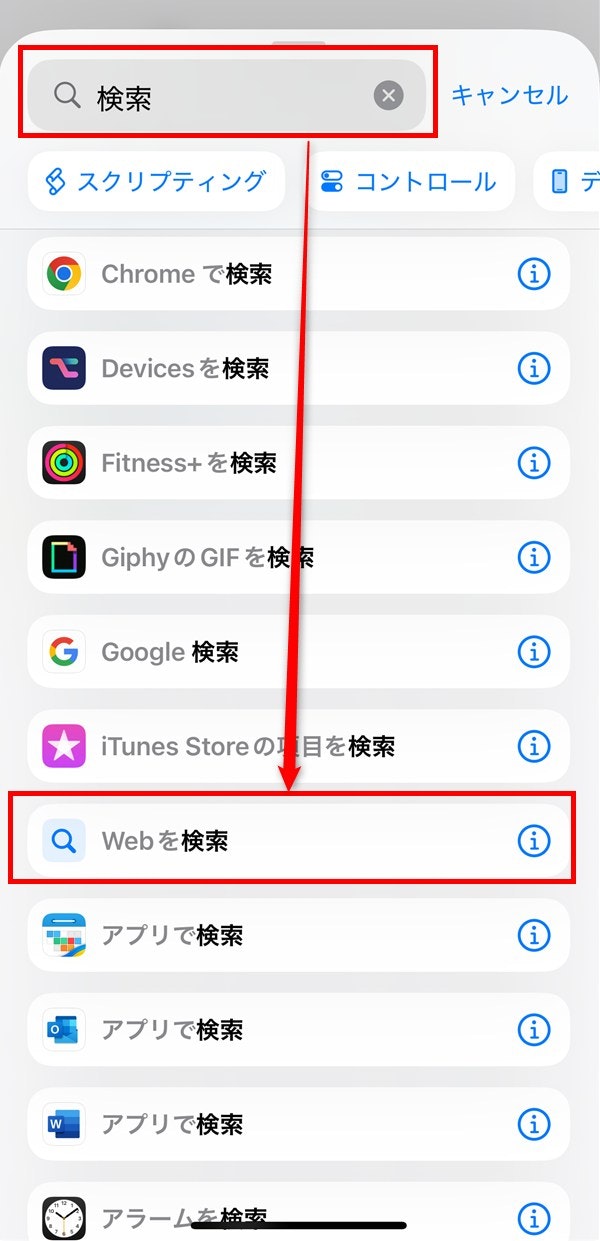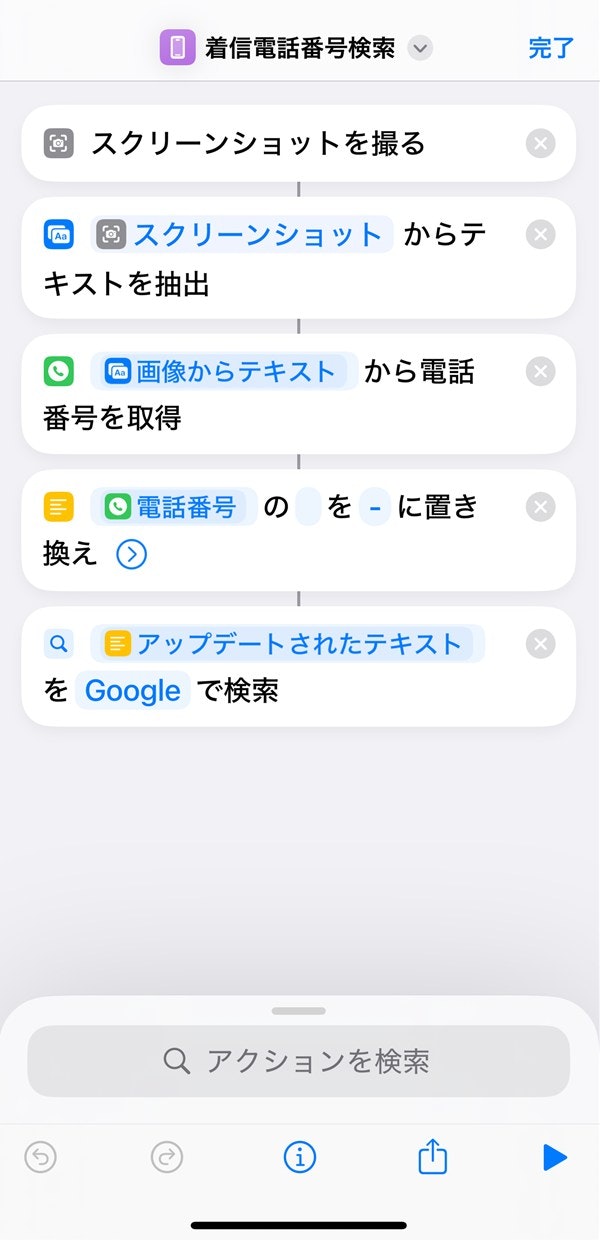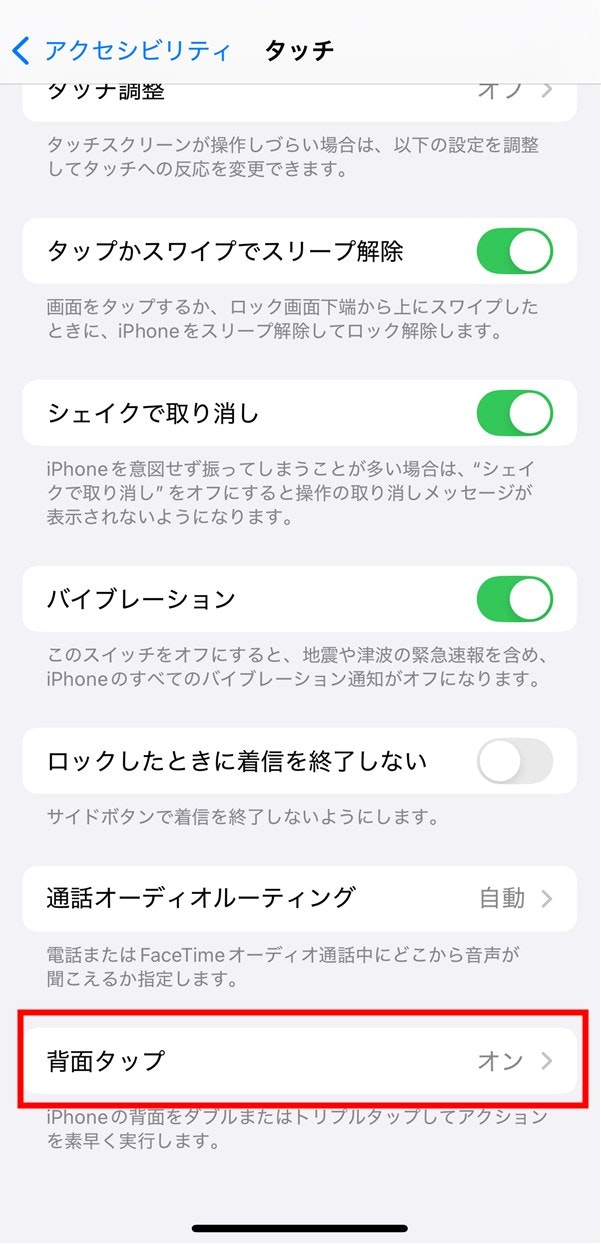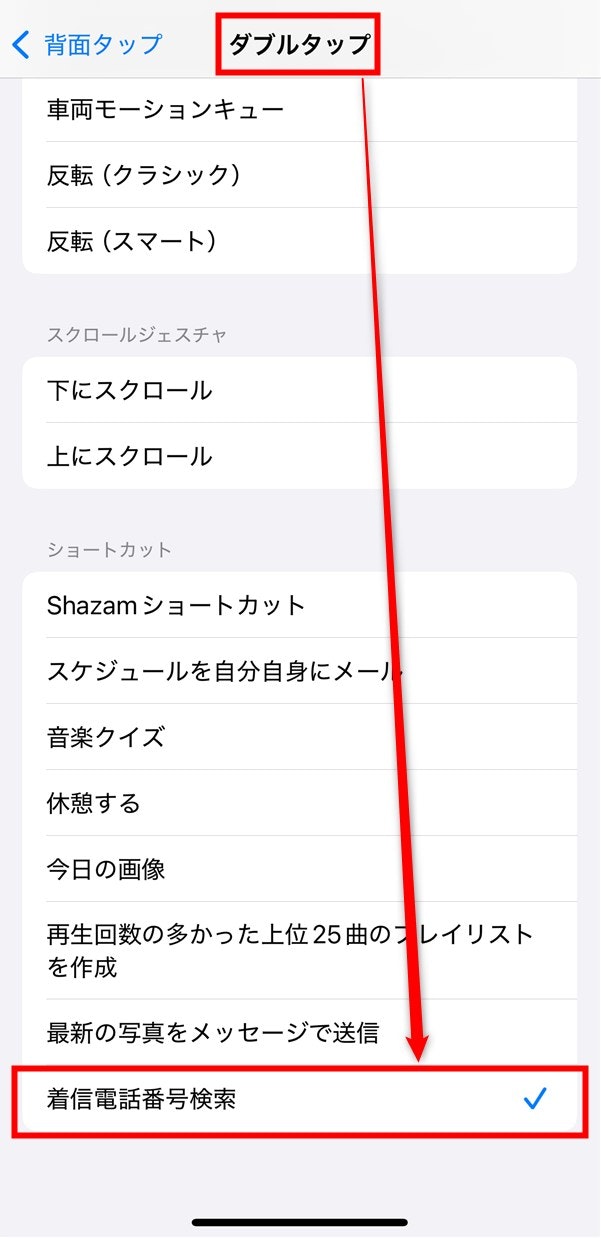こんにちわ、のりじ です。
最近、いわゆる詐欺電話っぽい「知らない番号」からの着信が増えてきたな〜と感じている今日このごろです。基本的には「知らない番号には出ない」が一番の対策ですが、仕事関連かもしれないと思うと、一律で無視するのも難しいんですよね・・・。
ということで、今回はそんなときのちょっとした対策になりそうな小ネタをご紹介します。
「せめて電話に出る前に、どんな番号か一瞬で確認できたらいいのに」と思っていたところ、iPhoneで着信時に電話番号を自動で検索する仕組みを作っている方が結構いたので、私も実際に試してみました。
着信があったときにiPhoneの背面を2回タップすると、電話番号をWebで自動検索する仕組みです。
電話番号検索の結果は「この電話番号は怪しいかもしれない」くらいの判断に利用ください。
また、社用携帯に設定しようと考えられている場合、会社のルールに従ってください。
0. ショートカットとは?
iPhoneには「ショートカット」という機能があります。
ショートカットは、アプリでの1つまたは複数の作業を素早く完了するための機能で、複数の手順を組み合わせた独自のショートカットを作成できるという特徴があります。
こんな感じで、ホーム画面のどこかに「ショートカット」というアイコンがあるのでクリックすると、画面が開きます。
個人的な操作感は、Power Automateをスマホ版で作成しているといった感じ。
ショートカットについて、Apple公式サイトで説明ページがあるので詳細はこちらをどうぞ!
1. 作成するショートカット全体図
今回作成するショートカットの全体図はこちら。
着信があると画面上に番号が表示されますよね?
この着信画面に表示される電話番号を利用して、web検索するショートカットを今回作成します。
2. 新規のショートカットを作成する
右上の「+」をクリックすると「新規ショートカット」の画面が開きます。
基本操作は「アクションを検索」に単語を入力して、使いたいアクションを選択していくといった形です。
2-1. スクリーンショットを撮る
着信画面のスクリーンショットを利用して電話番号を検索できるようにします。
「スクリーン」と検索して「スクリーンショットを撮る」をクリック。
2-2. 画像からテキストを抽出
「スクリーンショットを撮る」が画面上に表示されます。
次に「テキスト」と入力して、アクション一覧から「画像からテキストを抽出」を選択。
「スクリーンショットからテキストを抽出」アクションが設定されます。
2-3. 入力から電話番号を取得
電話番号を取得します。検索に「電話番号」と入力します。
「入力から電話番号を取得」をクリック。
上図のように「画像からテキスト」から電話番号を取得」が表示されます。
2-4. テキストを置き換え
画像から抽出した電話番号の内容の一部を置き換えます。
「置き換え」と入力し「テキストを置き換え」を選択します。
画像から抽出した電話番号は「000 123 4567」のように半角スペースが入っています。
この半角スペースを「-」に置き換えることで、web検索しやすい文字列にしています。
2-5. webを検索
抽出した電話番号をwebで検索します。
「検索」で探すと、色々な検索方法が出てきます。ここはお好みの検索エンジンで!
以上で、電話番号を検索するショートカットができました。名前は適宜つけてください。(今回は「着信電話番号検索」に設定)
3. iPhoneの設定
ショートカットができたら、次はiPhoneの設定をします。
「設定」→「アクセシビリティ」→「タッチ」を開きます。
下方にスクロールして「背面タップ」をクリックし「ダブルタップ」をクリック。
「ショートカット」の項目に、作成したショートカット名が出ているので選択します。
以上の設定で、着信があったときにiPhoneの背面を2回タップすると、電話番号をWebで自動検索できるようになります!
4. さいごに
このように、iPhoneのショートカット機能とちょっとした工夫だけで、着信番号をサッと調べられるのは思った以上に便利!
知らない番号からの着信は基本取らない、でもすべてを無視するわけにもいかない…そんな悩みを少しでも解消できればと思います。
あくまで「判断材料のひとつ」ではありますが、気になった方はぜひ試してみてくださいね!